သင့္ကြန္ပ်ဴတာကိုစဖြင့္မည္ဆိုလ်ွင္ power ခလုတ္ကိုႏွိပ္ျပီးတာနဲ႔ window က loading လုပ္ျပီး၊ သင့္ကို password ႏွင့္ log in လုပ္ခိုင္းပါတယ္။ အဲဒီမွာ
သင့္ရဲ့ user name ကိုေရြးျပီးေတာ့ သင့္ password ေတြကိုရိုက္ထည့္ျပီး log
in လုပ္ရပါတယ္။ အကယ္၍ သင္ရုိက္ထည့္ေသာ password ကမွားေနျပီဆိုလ်ွင္ windowကပြင့္မွာမဟုတ္သလို၊ အဆင္မသင့္လ်ွင္ service center ကိုေျပးရပါမယ္။ ယခုတင္ျပမယ့္ ေဆာ့(ဖ္)ဝဲကေတာ့ မည္သည့္ password ကိုမွရိုက္ထည့္စရာမလိုပဲ၊ သင့္မ်က္ႏွာကိုျမင္တာနဲ႔ သင့္ကြန္ပ်ဴတာက သင့္ကို log in လုပ္ေပးသြားမွာပါ။ Face recognition လို႔ေခၚတဲ့နည္းပညာနဲ႔ ဖန္တီးထားတဲ့ ဒီ Luxand Blink
software ကို install လုပ္ျပီး၊ run at window startup ကိုေရြးေပးလုိက္ရင္
သင့္ window ဖြင့္တိုင္းမွာ password မ်ားကိုရိုက္ထည့္စရာမလိုပဲ
သင့္ကြန္ပ်ဴတာ web cam ကိုႀကည့္လိုက္တာနဲ႔ သင့္ window ကပြင့္သြားမွာပါ။ User တစ္ေယက္ထက္ပိုျပီးလည္း အသံုးျပဳႏိုင္ပါတယ္။ အသံုးျပဳထားတဲ့ history ကိုျပန္ႀကည့္လို႔ရသလို၊ အျခားသူတစ္ေယာက္က log in လုပ္ဖို႔ ႀကိဳးစားရာမွာ fail ျဖစ္ခဲ့လ်ွင္လည္း၊ ထိုသူရဲ့မ်က္ႏွာကို သင့္ web cam မွမွတ္တမ္းတင္ထားမွာပါ။
Luxand Blink exe file ကို download လုပ္ျပီးလ်ွင္ run ပါ။ ျပီးလ်ွင္ သင္အသံုးျပဳမယ့္ web cam ကိုေရြးခ်ယ္ပါ။ ၎ေဆာ့(ဖ္)ဝဲ၏ အကူအညီနွင့္ Configure တစ္ခါတည္းလည္းလုပ္ႏိုင္ပါတယ္။ Install လုပ္သည့္အခ်ိန္မွာ Configure မလုပ္ခဲ့ပါလ်ွင္ task bar မွာရိွတဲ့ Luxand Blink icon ေပၚမွာ right click ႏွိပ္၍ setting ကိုေရြးပါ။ ျပီးလ်ွင္ register my face မွာ Remember ေရြးျပီးလ်ွင္ သင့္မ်က္နွာကို register လုပ္ပါ။ Register လုပ္ရာမွာ သင့္မ်က္ႏွာကို ေဘးဘယ္ညာသို႔ ဝဲျပီးသင့္ web cam ကိုမွတ္မိေအာက္ျပပါ။ ျပီးလ်ွင္ save လုပ္ပါ။ ထို႔ေနာက္ Enable ကိုႏွိပ္၍ အသံုးျပဳႏိုင္ပါျပီ။ ေနာက္တစ္ႀကိမ္ သင္ကြန္ပ်ဴတာကို ဖြင့္တာနဲ႔ သင့္ password ကိုရိုက္စရာမလိုပဲ၊ သင့္မ်က္နွာကို web cam မွာႀကည့္တာနဲ႔
သင့္ကြန္ပ်ဴတာက log in လုပ္သြားပါလိမ့္မယ္။ window 7 ႏွင့္ Vista
မ်ားမွာအသံုးျပဳႏိုင္ပါတယ္။
DOWNLOAD




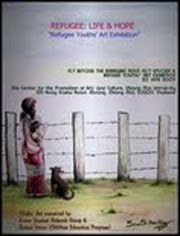










0 comments:
Post a Comment